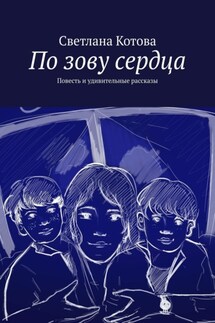ПК без напряга - страница 19
Рис. 1.4. Меню Пуск
Если ваш компьютер не поддерживает режим «сна», то кнопка будет иметь красный цвет, а при ее нажатии произойдет завершение работы компьютера.
Примечание
Люди, воспитанные советской «школой экономии», твердо уверены: компьютер следует выключать каждый раз, когда отходишь от него далее чем на два метра. А спящий режим – это баловство для расточительных буржуев. На самом деле все совсем не так. Во-первых, в ждущем режиме компьютер практически не потребляет электроэнергии. Во-вторых, все приборы перегорают не в ходе стабильной работы, а в момент включения или выключения. Это я вам как физик говорю. Если хотите сберечь свой компьютер – включайте и выключайте его как можно реже. Я свой выключаю только на ночь. Точнее, на день (работаю я в темное время суток).
Вторая кнопка —
(Блокировка) – штука более хитрая. Собственно, это не одна кнопка, а семь. Чтобы убедиться в этом, щелкните кнопкой мыши на треугольнике справа от нее. Откроется меню (рис. 1.5).
Рис. 1.5. Меню кнопки Блокировка
Как видите, вы можете выбрать одну из семи команд.
• Смена пользователя – позволяет быстро сменить пользователя системы (см. гл. 11).
• Выход из системы – все действия на компьютере прекращаются, и снова на экране появляется окно входа в систему (см. рис. 1.2).
• Блокировка – при выполнении этой команды система «спрячется», и увидеть ее сможет только тот, кто знает ваш пароль. Эта команда пригодится, если вы решили отлучиться от компьютера, но боитесь, что посторонние увидят, чем вы занимаетесь.
• Перезагрузка – компьютер выключится и немедленно включится снова. Зачем? Вы не поверите, сколько проблем в работе компьютера можно решить таким нехитрым способом! К тому же иногда перезагрузка нужна, чтобы изменить настройки системы.
• Сон – перевод компьютера в режим «сна» (если он поддерживается). Это то же самое, что кнопка Питание.
• Гибернация – это не просто «сон», а глубокий «анабиоз». Вся информация о текущей работе на жестком диске, после чего компьютер полностью отключается. Его можно отключить от электропитания совсем, даже разобрать на части и перевезти на другой край земли. Как только вы соберете и включите его, он загрузит сохраненную информацию в оперативную память и продолжит работу, как будто его не выключали, не разбирали, не перевозили и не собирали заново.
• Завершение работы – просто выключение компьютера. Без всяких фокусов.
В заключение следует сказать еще об одном – очень удобном – способе выключения. Все современные клавиатуры имеют в своем правом верхнем углу кнопку для выключения компьютера. На ней (или рядом с ней) обычно нарисован понятный значок, например похожий на значок Выключение окна Выключить компьютер. Нажатие этой кнопки приводит к выключению без вызова каких-либо окон. Рядом, кстати, расположена и кнопка перевода компьютера в ждущий режим (с изображением луны или чего-нибудь в этом роде).
Советую выбрать для себя какой-нибудь один способ выключения или «усыпления» своего ПК и пользоваться на первых порах только им.
Домашнее задание 1
1. Включите и выключите компьютер несколько раз подряд. При этом старайтесь уважительно думать о человеке, который предложил вам заниматься этим – с виду бессмысленным – делом.
2. Выдерните (при выключенном компьютере!) вилку кабеля системного блока из розетки. Попробуйте включить компьютер. Получилось ли у вас? Почему? Что нужно сделать, чтобы получилось?